 |
 |
|
||
 |
||||
مشكلات الماسحة الضوئية
الماسحة الضوئية لا تقوم بالتشغيل
في جميع الطرازات
تأكد من أن كابل الطاقة بالماسحة الضوئية’ متصل بشكل آمن بالماسحة الضوئية ومأخذ التيار الكهربي.
تأكد من أن مأخذ التيار الكهربي يعمل. إذا لزم الأمر، اختبره بتوصيله بجهاز كهربي آخر ثم تشغيله.
لا يمكنك بدء تشغيل برنامج Epson Scan
في جميع الطرازات
انتظر إلى أن يتحول لون لمبة بيان الحالة إلى اللون الأخضر للإشارة إلى استعداد الماسحة الضوئية لإجراء المسح.
تأكد من تشغيل الماسحة الضوئية.
أوقف تشغيل الماسحة الضوئية والكمبيوتر ثم تحقق من توصيل كابل الواجهة بينهما للتأكد من إحكام التوصيل.
استخدم كابل USB المرفق بالماسحة الضوئية.
 ملاحظة:
ملاحظة:|
لا يتم إرفاق كابل USB مع الماسحة الضوئية في بعض المناطق.
|
صل الماسحة الضوئية مباشرة بمنفذ USB الخاص بالكمبيوتر ’أو من خلال محور USB واحد فقط. قد لا تعمل الماسحة الضوئية بشكل صحيح عند توصيلها بالكمبيوتر من خلال أكثر من محور USB.
تأكد من أن جهاز الكمبيوتر يدعم USB. انظر التأكد من دعم Windows USB للحصول على الإرشادات.
إذا كنت تستخدم أي برنامج متوافق مع TWAIN, مثل برنامج Adobe Photoshop Elements, تأكد من تحديد الماسحة الضوئية الصحيحة كإعداد Scanner (الماسحة الضوئية) أو Source (المصدر).
إذا قمت بترقية نظام التشغيل بجهاز الكمبيوتر ’, فإنك تحتاج إلى إعادة تثبيت برنامج Epson Scan. قم بإلغاء تثبيت برنامج Epson Scan بالطريقة الواردة في إلغاء تثبيت برنامج المسح الضوئي, ثم أعد تثبيته بالطريقة الواردة في ورقة ابدأ من هنا.
لنظام التشغيل Windows فقط:
تأكد من أن اسم الماسحة الضوئية ’يظهر تحت Imaging device (جهاز الصور) بدون علامة استفهام (?) أو علامة تعجب (!) في إطار Device Manager (إدارة الأجهزة). إذا كان اسم الماسحة الضوئية ’يظهر وبه إحدى هاتين العلامتين أو كجهاز Unknown (غير معروف), قم بإلغاء تثبيت برنامج Epson Scan بالطريقة الواردة في إلغاء تثبيت برنامج المسح الضوئي, ثم أعد تثبيته بالطريقة الواردة في ورقة ابدأ من هنا.
التأكد من دعم Windows USB
في جميع الطرازات
 |
قم بإجراء أي مما يلي.
|
Windows Vista: انقر فوق رمز الزر "ابدأ" وحدد Control Panel (لوحة التحكم).
Windows XP: انقر فوق زر Start (ابدأ) وحدد Control Panel (لوحة التحكم).
Windows 2000: انقر فوق Start (ابدأ), وأشر إلى Settings (الإعدادات), وحدد Control Panel (لوحة التحكم).
 |
انقر فوق System and Maintenance (النظام والصيانة) ثم فوق System (النظام) (Windows Vista) أو انقر نقراً مزدوجاً فوق رمز System (النظام) (Windows XP و2000).
|
 |
قم بإجراء أي مما يلي.
|
Windows Vista: انقر فوق Device Manager (إدارة الأجهزة), ثم فوق Continue (متابعة) في إطار User Account Control (التحكم في حساب المستخدم).
Windows XP و 2000: انقر فوق علامة التبويب Hardware (الأجهزة), ثم انقر فوق Device Manager (إدارة الأجهزة).
 |
قم بالتمرير لأسفل وانقر نقراً مزدوجاً فوق Universal Serial Bus controllers (أجهزة تحكم الناقل التسلسلي العام).
|
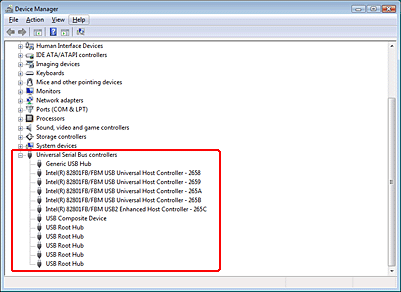
إذا تم إدراج USB Universal Host Controllers (أجهزة التحكم العام في مضيف USB) وUSB Root Hub (محور USB الجذري), فإن نظام Windows يدعم USB.
 |
حاول إجراء المسح الضوئي مجدداً. إذا ظلت الماسحة الضوئية لا يمكن التعرف عليها، اتصل بالموزع أو بمركز خدمة مؤهل للحصول على المساعدة.
|
وظيفة الماسحة الضوئية في لوحة التحكم لا تعمل على النحو الصحيح
بالنسبة لبرنامج Office BX600FW/Office TX600F/SX600FW, وPhoto PX700W/Photo TX700W, وPhoto PX800FW/Photo TX800FW
تأكد من أن برنامج Epson Scan مثبت على النحو الصحيح.
Windows Vista و XP: انقر فوق علامة التبويب Events (أحداث) في إطار Properties (خصائص) الخاص بالماسحة الضوئية ’وتأكد من عدم تحديد Take no action (عدم اتخاذ إجراء). علاوة على ذلك, تأكد من تحديد الزر المطلوب في مربع قائمة Select an event (تحديد حدث), ومن تحديد Start this program (بدء هذا البرنامج). للحصول على التفاصيل، انظر تعيين برنامج باستخدام Windows Vista أو تعيين برنامج باستخدام Windows XP.
Windows 2000: انقر فوق علامة التبويب Events (أحداث) في إطار Properties (خصائص) الخاص بالماسحة الضوئية ’وتأكد من عدم تمييز مربع الاختيار Disable device events (تعطيل أحداث الجهاز). علاوة على ذلك, تأكد من تحديد الزر المطلوب في مربع قائمة Scanner events (أحداث الماسحة الضوئية), ومن تحديد التطبيق المطلوب في قائمة Send to this application (إرسال إلى هذا التطبيق). للحصول على التفاصيل، انظر تعيين برنامج باستخدام Windows 2000
Mac OS X: تأمد من أنك سجلت الدخول بوصفك المستخدم الذي قام بتثبيت برنامج الماسحة الضوئية. وعلى المستخدمين الآخرين بدء Epson Scanner Monitor (شاشة ماسحة Epson الضوئية) في مجلد Applications (التطبيقات) والضغط بعد ذلك على الزر Scan to PC (المسح الضوئي إلى الكمبيوتر) لإجراء المسح الضوئي.
شاشة التذكير بانخفاض مستوى الحبر تظهر أثناء إجراء المسح
بالنسبة لبرنامج Office BX600FW/Office TX600F/SX600FW, وPhoto PX700W/Photo TX700W, وPhoto PX800FW/Photo TX800FW
حدد وظيفة Cancel (إلغاء) بلوحة التحكم وتابع إجراء المسح الضوئي.
